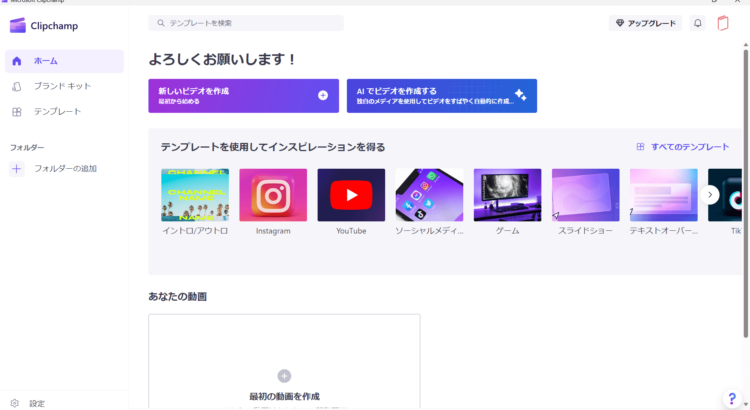フロンティア 残価設定クレジット
 高性能なパソコンでプレイしてい!でも月々のお支払いは抑えたい!そんなあなたに新提案 パソコン購入金額の一部を「据置価格」として差し引いた残りの金額を、【無金利で24回に分割】してお支払いいただくため、通常の分割払いに比べて月々のお支払い額を抑えることができます。
高性能なパソコンでプレイしてい!でも月々のお支払いは抑えたい!そんなあなたに新提案 パソコン購入金額の一部を「据置価格」として差し引いた残りの金額を、【無金利で24回に分割】してお支払いいただくため、通常の分割払いに比べて月々のお支払い額を抑えることができます。
支払いシミュレーション
販売価格249,800円(税込)
送料無料!【初回】10,400円【2回~24回】8,800円【残価額】37,000円
PCゲーム ゲームクリップの取り方
PCゲームの画面スクリーンショットや画面の録画は簡単に行うことができます。ゲーム画面の録画は無料で利用できるXbox Game barやGeForce Experienceを利用している方が多いと思います。この2つのアプリの使用方法をご紹介します。
Xbox Game bar
Windowsキー+Gキーを押すことでXbox Game barの画面へ切り替わります。スクリーンショットを作成や直前の30秒を記録する、録画を開始でスクリーンショットや動画を録画することができます。キャプチャを表示を選択すると保存した画像や動画を確認することができます。
GeForce Experience
Altキー+F9キーを押すことで画面を録画することができます。もう一度F9キーを押すことで録画を終了することができます。録画された動画はデフォルトではC:\Users\ユーザー名\Videosで確認することができます。
Microsoft Clipchamp
Xbox Game bar、GeForce Experienceとも動画編集機能はありませんが、Windows11に標準装備されているMicrosoft Clipchampでは録画機能と編集機能が備わっています。もちろんXbox Game bar、GeForce Experienceや、その他のアプリで録画した動画も編集することができます。作成した動画はパソコンに保存できる他にYouTubeやGoogleドライブへそのままアップロードすることもできます。ちょっとした編集ならMicrosoft Clipchampの機能で十分だと思います。